SolidWorks三维建模训练四十五之圆锥变圆台
来源:网络收集 点击: 时间:2024-02-29【导读】:
SolidWorks三维建模训练四十五之圆锥变圆台工具/原料more电脑SolidWorks软件方法/步骤1/8分步阅读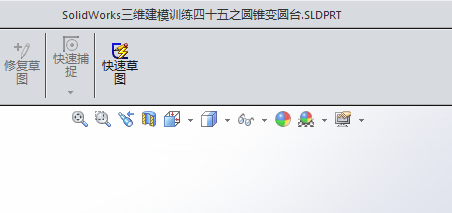 2/8
2/8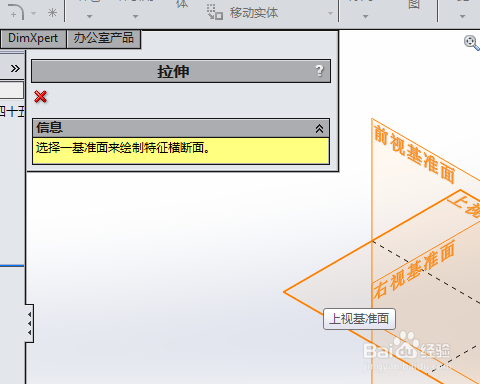 3/8
3/8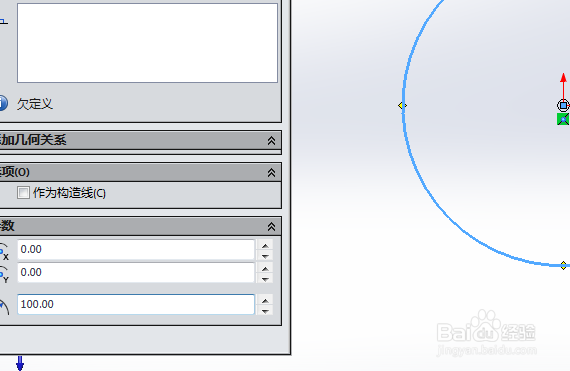 4/8
4/8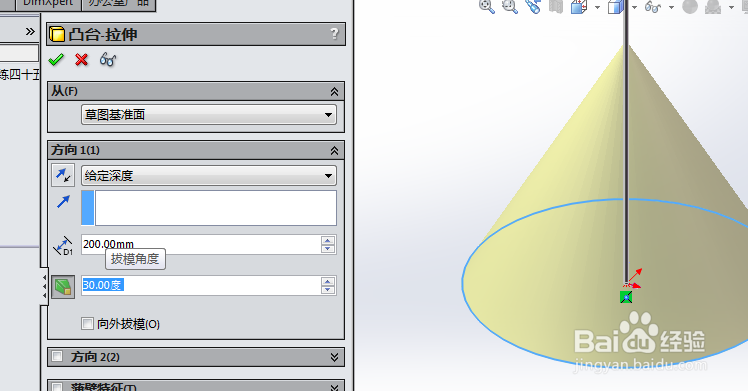 5/8
5/8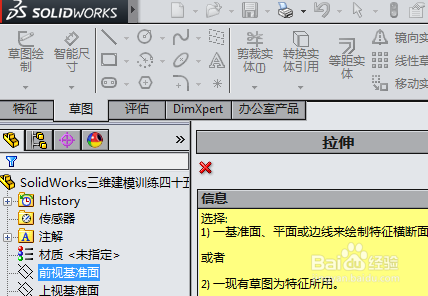 6/8
6/8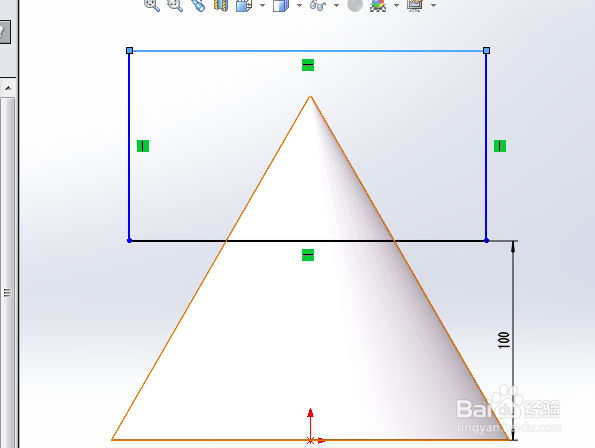 7/8
7/8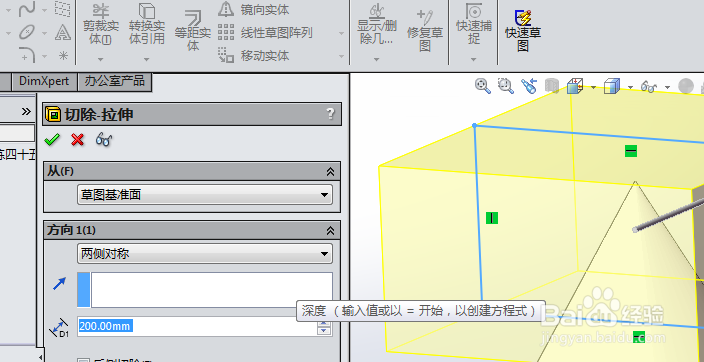 8/8
8/8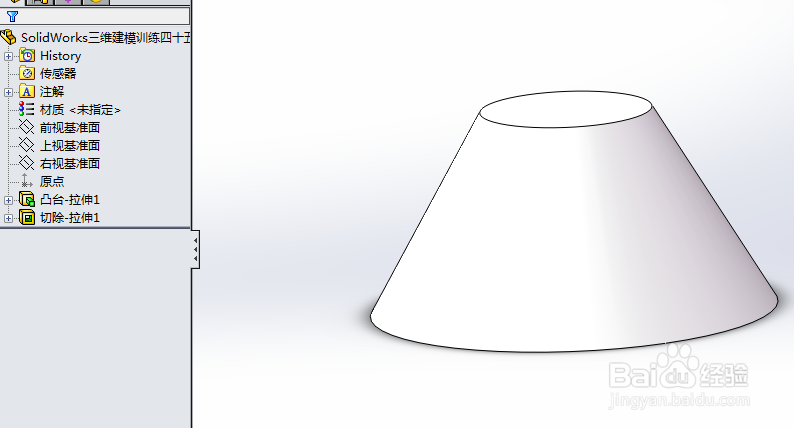 SOLIDWORKS软件SW圆锥变圆台
SOLIDWORKS软件SW圆锥变圆台
如下所示,
打开SolidWorks软件,新建一空白的零件,
保存为:SolidWorks三维建模训练四十五之圆锥变圆台
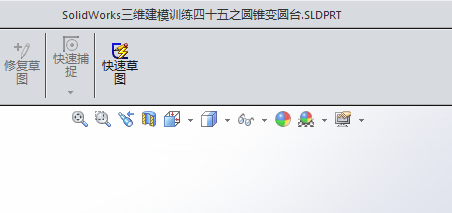 2/8
2/8如下所示,
点击工具栏中的“拉伸凸台/基体”,
点击基准坐标系中的上视基准面,直接进入草图
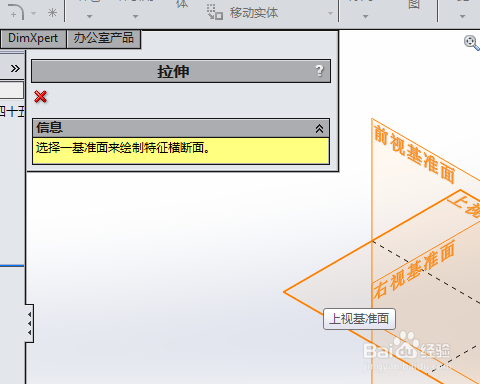 3/8
3/8如下所示,
激活圆命令,
以坐标原点为圆心画一个圆,
在对话框中设置半径为R100,
点击退出草图
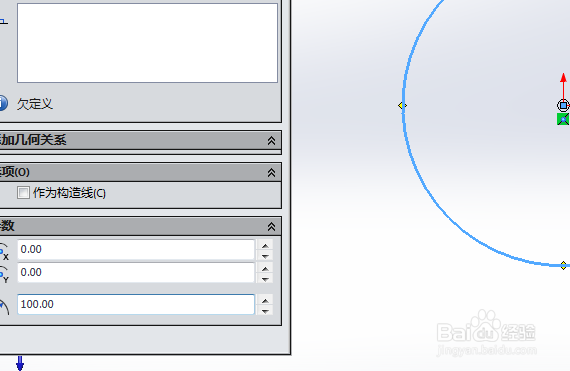 4/8
4/8如下所示,
设置拉伸高度为200,拔模角度为30,
点击√,完成并结束本次拉伸操作。
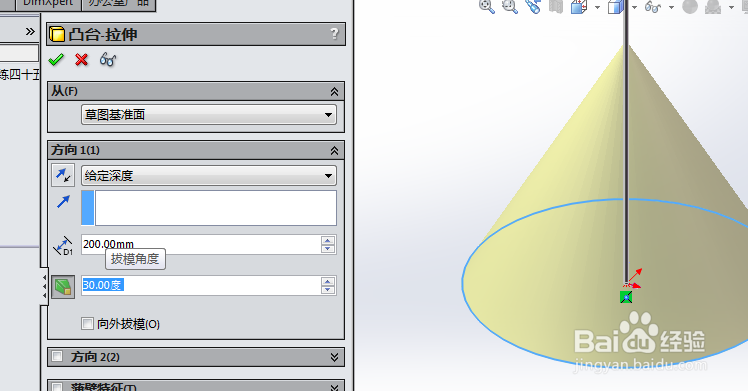 5/8
5/8如下所示,
点击工具栏中的“拉伸切除”,
点击设计树中的前视基准面,直接进入草图
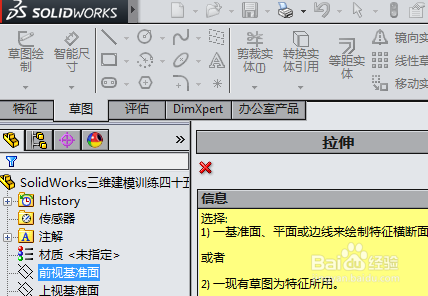 6/8
6/8如下所示,
激活矩形命令,画一个矩形,
激活智能尺寸命令,标注下边线距离原点100,
点击退出草图。
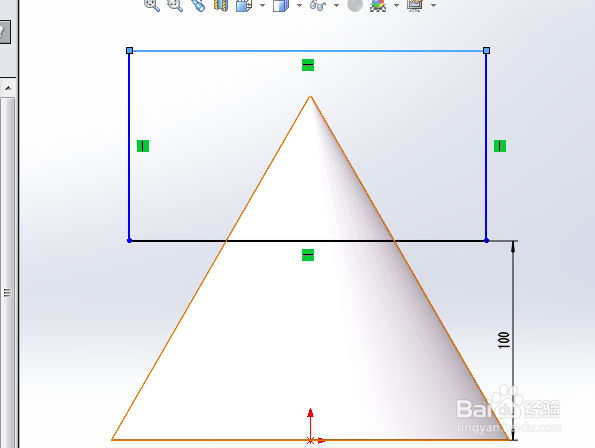 7/8
7/8如下所示,
在对话框中设置两侧对称,距离200,
点击√,完成并结束本次拉伸操作。
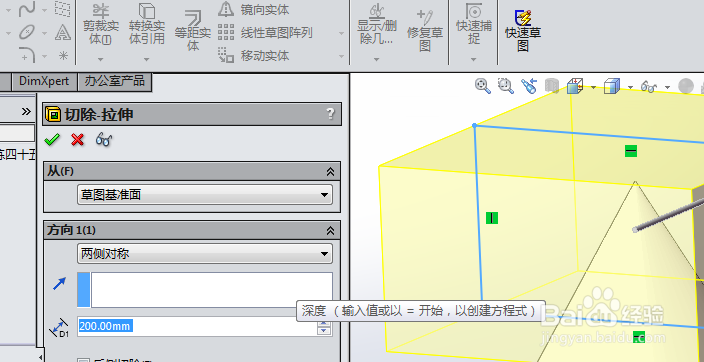 8/8
8/8如下所示,
隐藏原点,
这个圆台就建模完成,
本次训练结束。
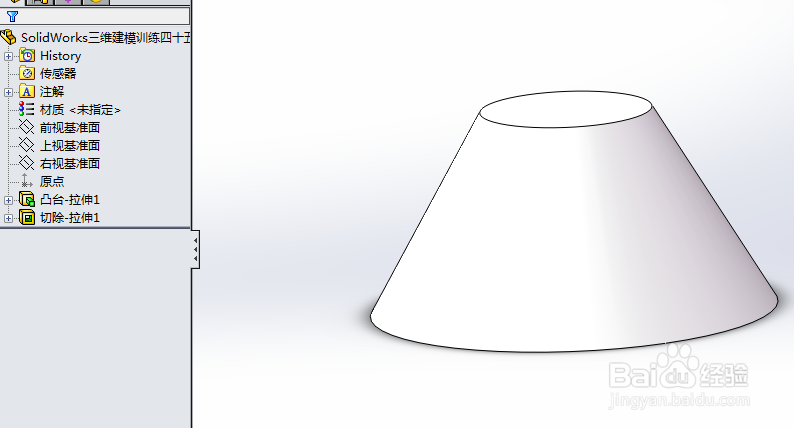 SOLIDWORKS软件SW圆锥变圆台
SOLIDWORKS软件SW圆锥变圆台 版权声明:
1、本文系转载,版权归原作者所有,旨在传递信息,不代表看本站的观点和立场。
2、本站仅提供信息发布平台,不承担相关法律责任。
3、若侵犯您的版权或隐私,请联系本站管理员删除。
4、文章链接:http://www.1haoku.cn/art_171392.html
上一篇:PS如何为文字填充墙面砖块效果
下一篇:solidworks怎么移动零件
 订阅
订阅